文章详情页
qq怎么设置闺蜜空间 设置闺蜜空间的方法说明
浏览:96日期:2022-10-30 15:35:01
qq里面怎么闺蜜空间?qq的使用人数现在是越来越多了,越来越多的年轻人会选择使用qq的最主要的原因是因为上面的功能非常的齐全。那么大家知道qq里面怎么闺蜜空间吗?相信还有很多用户还不是很清楚,下面就快和小编一起看看吧!

qq里面怎么闺蜜空间
1、点击打开qq,点击页面上的头像。

2、点击页面下面的“设置”。

3、然后在设置中可以看到“隐私”。
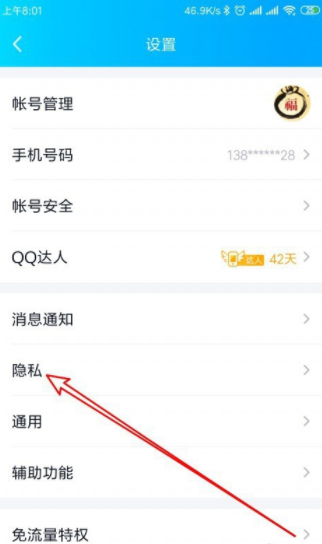
4、在隐私中点击进入“亲密关系”。
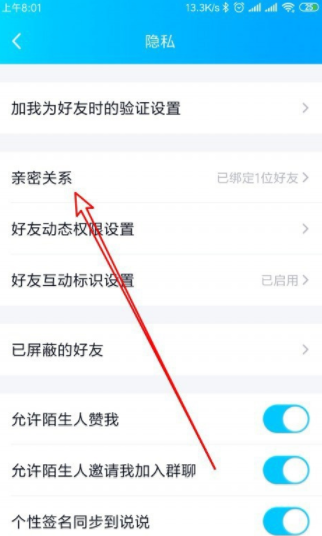
5、在“亲密关系”中找到闺蜜,点击下面的“邀请”。

6、选择好友发送邀请。

7、最后等待请求通过即可!
qq相关攻略推荐:
手机qq动态密码怎么获取?手机qq动态密码获得教程
qq能否玩损友圈吗 qq损友圈在哪里玩 qq损友圈进入方法介绍
单生狗怎么过七夕呢?腾讯qq七夕扩列活动值得拥有

以上就是好吧啦网小编今天为您带来的qq怎么设置闺蜜空间了,小伙伴们都学会了吗?更多软件教程尽在IE浏览器中文网站!
标签:
qq
相关文章:
排行榜

 网公网安备
网公网安备